WooCommerce 更新 – 如何正確執行
已發表: 2022-06-30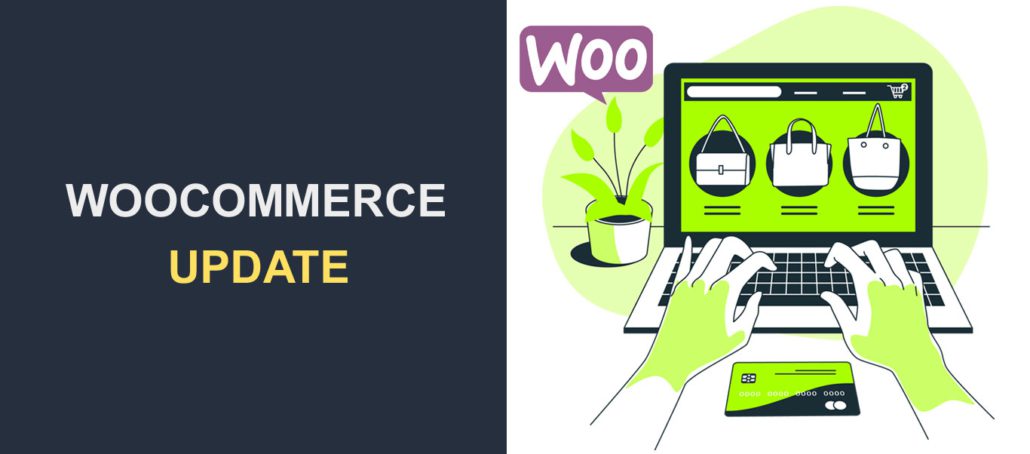 你想更新你的 WooCommerce 插件嗎? WooCommerce 更新可以成就或破壞您的在線商店,這就是您必須正確執行此操作的原因。
你想更新你的 WooCommerce 插件嗎? WooCommerce 更新可以成就或破壞您的在線商店,這就是您必須正確執行此操作的原因。
WooCommerce 是市場上領先的電子商務平台。 如此大的市場份額的原因是該插件靈活且易於設置。 它很容易與 WordPress 和其他 WooCommerce 擴展集成。
在沒有採取適當預防措施的情況下在 WooCommerce 上安裝更新可能會破壞您的網站。 這可能會給您的客戶帶來糟糕的用戶體驗和收入損失。
在本指南中,我們將引導您完成更新 WooCommerce 之前要採取的預防措施,以避免更新錯誤。 我們還將向您展示如何更新 WooCommerce 。
內容:
- WooCommerce 會自動更新嗎?
- WooCommerce 的最新版本是什麼?
- 如何將 WooCommerce 更新到最新版本——正確的方法
- 更新 WooCommerce 之前要知道的事情
- 在您的暫存環境中準備和更新 WooCommerce
- 更新和測試您的 WooCommerce Live 網站
- 如何恢復 WordPress 備份
- 結論
WooCommerce 會自動更新嗎?
默認情況下,WooCommerce 不會自動更新,但您可以從插件頁面配置自動更新。
在您的 WordPress 管理儀表板中,轉到Plugins > Installed Plugins 。 現在,向下滾動以找到 WooCommerce。
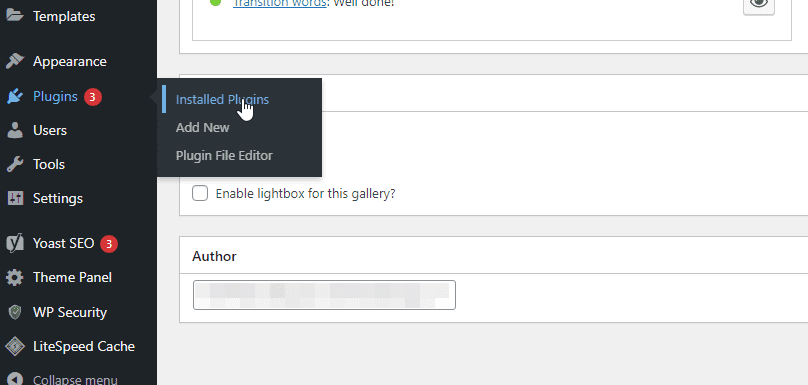
然後選擇啟用自動更新選項。 這啟用了 WooCommerce 的自動更新。
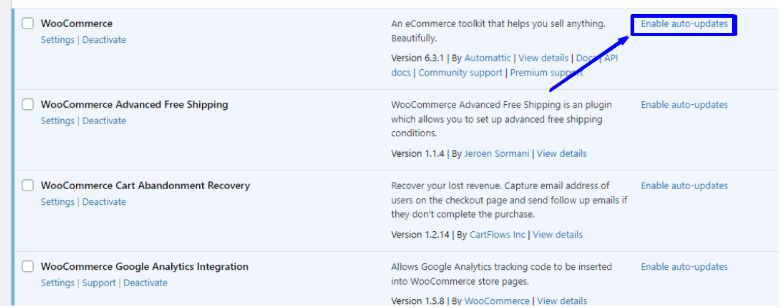
啟用此選項後,WooCommerce 的任何未來版本都將自動更新。 雖然自動更新 WooCommerce 可能會節省時間,但不建議這樣做,因為如果沒有正確測試,這可能會導致插件兼容性問題。
WooCommerce 的最新版本是什麼?
在發表這篇文章時,WooCommerce 在版本 6.5.1 上運行。 此版本可能會更高,具體取決於您閱讀本文的時間。 如果您需要隨時了解當前版本,可以在 WooCommerce 插件頁面上查看。
我們建議您始終使用最新版本的插件,以享受更新的功能和安全性。 但在更新 WooCommerce 之前,您應該採取預防措施以確保您的 WooCommerce 商店不會中斷。
如何將 WooCommerce 更新到最新版本——正確的方法
推出更新後,您可能只需單擊“立即更新”按鈕並將其留在後台進行更新。 雖然這種方法可以節省您的時間,但如果更新沒有經過測試,它也會對您的網站造成更大的傷害。
這就是為什麼總是建議在您的網站的克隆版本中測試每個版本的原因。 您將在更新實時商店之前執行此操作。 這樣,您可以在安裝更新之前識別實時網站上可能發生的任何錯誤。
將 WooCommerce 更新到最新版本之前需要了解的事項
在更新 WooCommerce 插件之前,您應該知道任何錯誤都會影響您的品牌信任度、收入,甚至導致您失去商店。 因此,更新時需要小心。 要準備,您需要提供以下內容。
備份工具
理想情況下,您應該對您的網站進行定期備份,因為運行 WordPress 網站至關重要。 定期備份是必要的,以防您丟失網站上的數據。 這可能來自攻擊或您網站上的不兼容更新。
在更新 WooCommerce 的情況下,您需要在更新插件之前備份您的商店。 這樣,如果出現問題,您始終可以恢復到最近的備份。 請查看我們關於如何執行定期 WordPress 備份的指南以獲取更多信息。
視覺比較工具
此工具可讓您在修改之前為您的站點拍攝快照。 您也可以在修改後使用它來拍攝另一個快照。 該工具可幫助您比較兩個快照並標記在修改期間必鬚髮生的任何更改。
手動操作會很乏味,尤其是在您經營複雜的電子商務商店時。 細微的變化可能很難被發現。 因此,您需要使用 WP Boom 等自動工具對您的網站進行視覺比較。
端到端測試工具
除了對您的網站進行視覺比較以檢測損壞的頁面外,您還需要一個端到端的測試工具來檢測任何故障。 該工具記錄您網站上的主要功能,以檢測是否有任何損壞。 您可以在更新 WooCommerce 商店之前執行此操作,並在更新之後比較每個功能。
如果有錯誤,您可以解決它。 由於手動執行這些自動化測試同樣困難,因此您需要一個工具。 我們將在本指南中使用 Ghost Inspector。
暫存環境
不建議在實時網站上更新 WooCommerce 插件。 那是因為您在更新時可能會遇到兼容性問題。 這可能會導致收入損失,或者更糟糕的是,破壞您的 WooCommerce 商店。
更新 WooCommerce 的最佳方法是在您網站的相同版本上進行。 這也稱為登台或測試環境。 您可以通過創建子域並將站點導出到它來手動執行此操作。 您還可以通過使用插件自動設置登台站點來節省時間。
在您的網站的虛擬版本上更新 WooCommerce 可以幫助您在更新實時網站之前檢測可能發生的任何錯誤。
在您的暫存環境中準備和更新 WooCommerce
在我們開始該過程之前,您需要備份您的網站。 您可以使用備份插件,例如 UpdraftPlus 來實現此目的。 您可以從我們的如何執行定期 WordPress 備份指南中了解如何進行設置。
創建暫存環境
備份您的網站後,您需要創建一個臨時網站,我們將在其中測試更新。 如果您的託管服務提供商支持,您可以從 cPanel 手動執行此操作。 否則,您需要使用 WordPress 登台插件進行設置。
要使用 cPanel 創建臨時網站,您需要通過託管平台登錄到您的 cPanel 帳戶並創建一個子域。 登錄後,向下滾動到“域”部分,然後單擊子域。
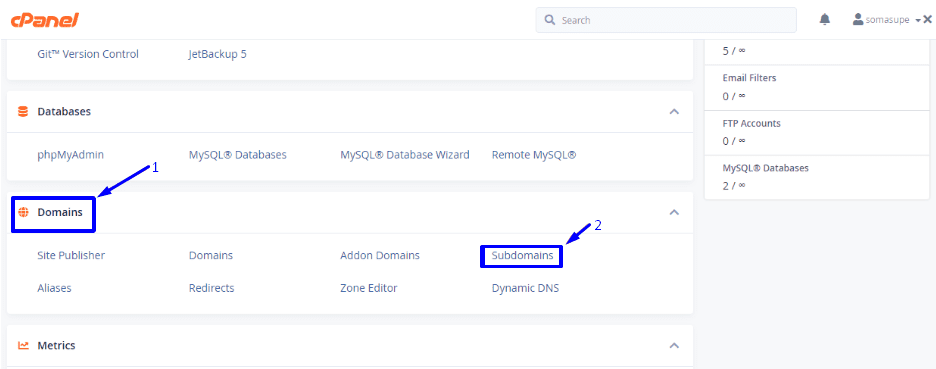
這將打開一個新頁面,您可以在其中創建子域。 填寫子域(例如“staging”)並從下拉列表中選擇您網站的域。 完成後,單擊“創建”按鈕。
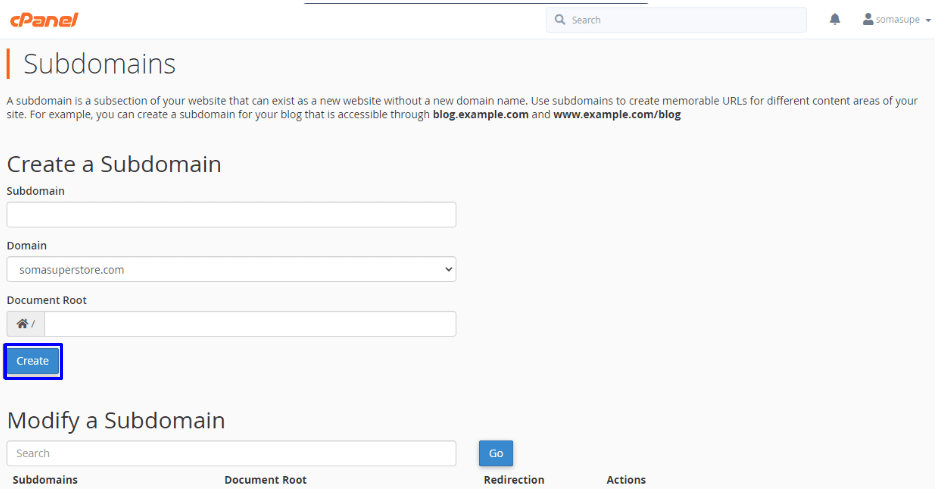
下一步是從 cPanel 儀表板中找到“WordPress Toolkit”或“WordPress Management”。 配置取決於您的主機提供商偏好,但應與本指南中描述的類似。
在 cPanel 上,導航到“軟件”部分,然後選擇WordPress 管理器。
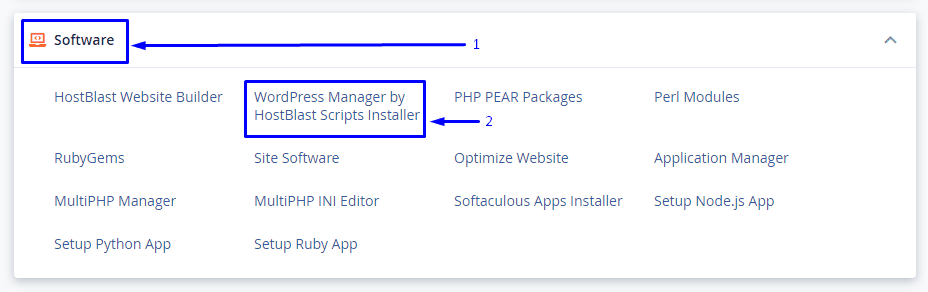
旁注:如果您在儀表板上找不到此選項,您可以聯繫您的託管服務提供商尋求支持。 此外,該選項僅適用於使用 cPanel 上的一鍵安裝按鈕安裝 WordPress 的用戶。 如果您手動安裝 WordPress,您將沒有此選項。 在這種情況下,您必須使用 WP Staging 插件。
從 cPanel 暫存站點設置
下一頁包含管理 WordPress 安裝的設置和選項。 單擊您的 WooCommerce 商店的展開箭頭。
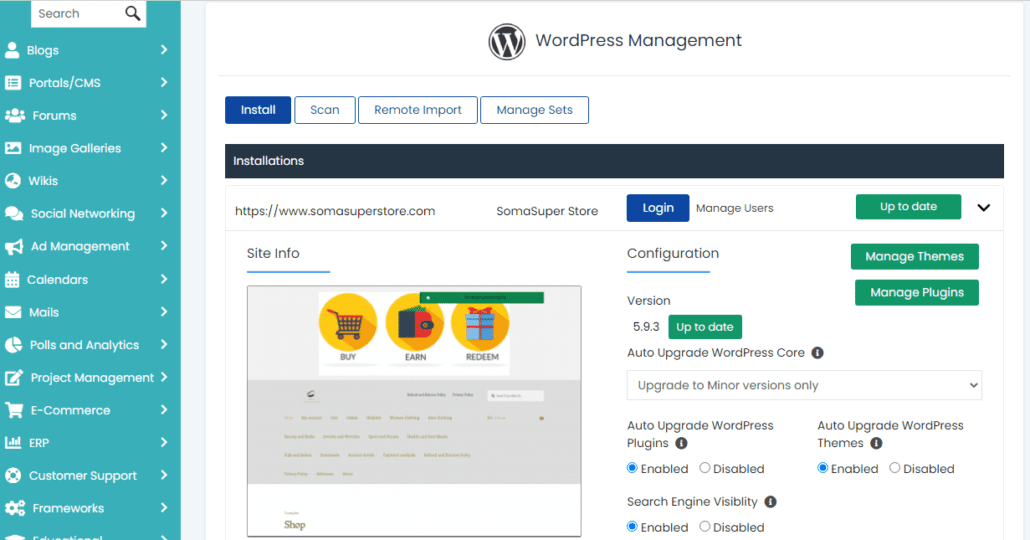
接下來,找到“暫存”按鈕並單擊它。
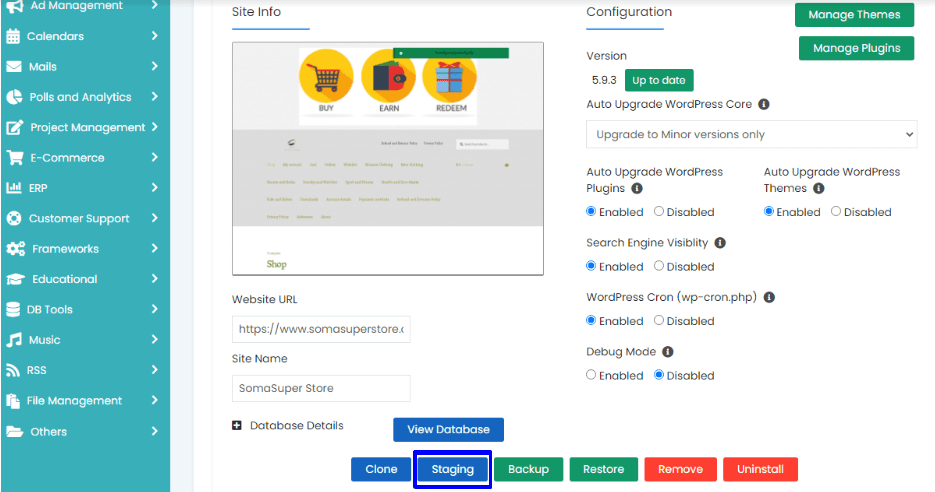
在登台頁面上,選擇登台安裝的 URL(這應該是您創建的子域)。 管理器將自動為暫存站點生成一個數據庫。
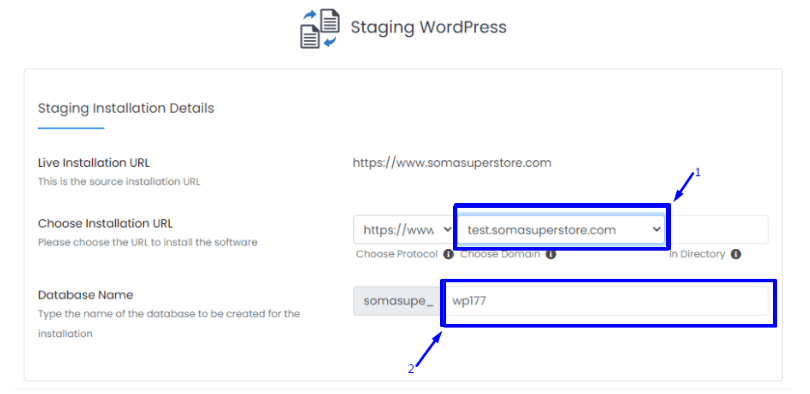
接下來,選擇“站點設置”。 您應該禁用搜索引擎可見性。 完成後,單擊“創建暫存”按鈕。
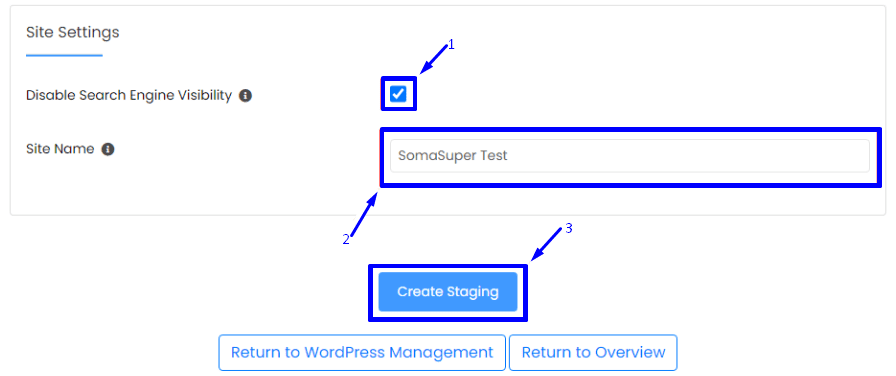
等待登台環境創建過程完成。 這需要幾分鐘。
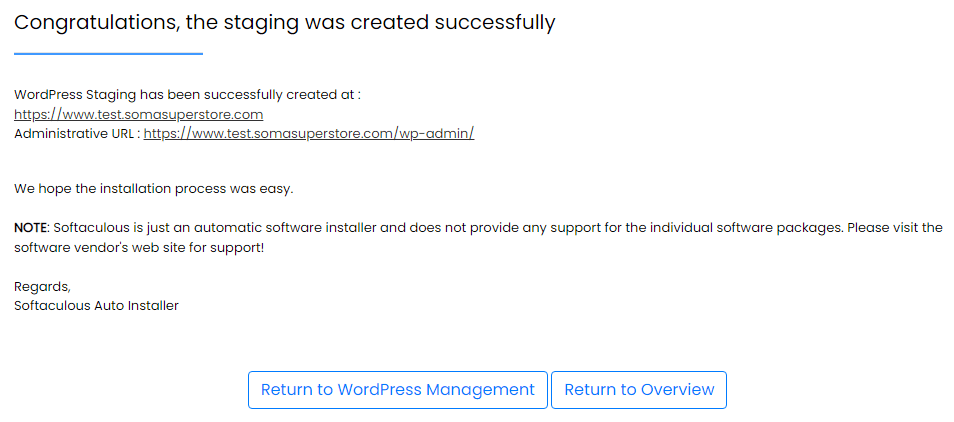
如果您的虛擬主機不提供創建登台站點的選項,您可以設置本地登台環境或使用 WordPress 登台插件。
我們有一個詳細的指南來解釋這個過程。 您可以參考我們關於如何設置臨時網站的教程。
拍攝快照
更新 WooCommerce 之前的下一步是拍攝登台網站界面的快照。 在本指南中,我們將使用 WP Boom 來執行此操作。
要開始使用,請訪問 WP Boom 並註冊一個新帳戶。 完成後,您將進入設置頁面,您可以在其中添加您的網站 URL。

您必須確保要測試的頁面不受密碼保護。 如果是,WP Boom 會為您提供一個輸入密碼的字段以使其可訪問。 單擊輸入字段上的掛鎖圖標即可。
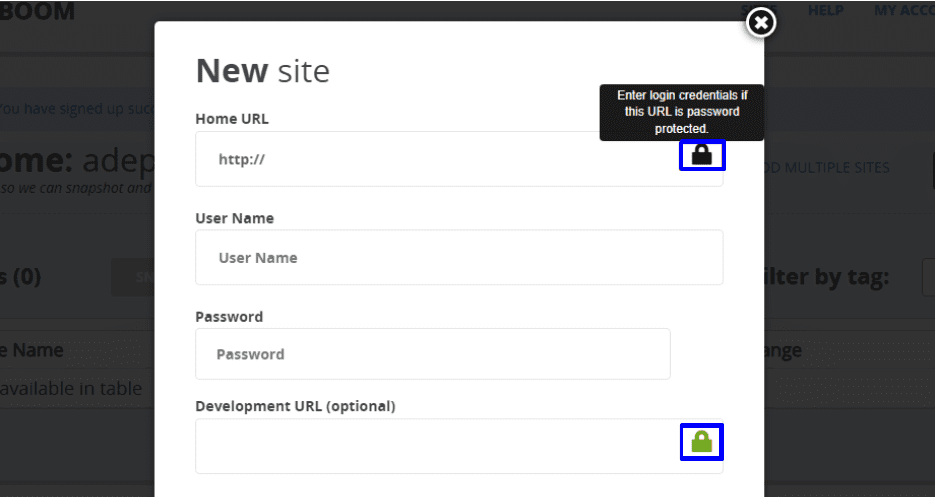
填寫所需信息後,您可以選擇CREATE SITE繼續。
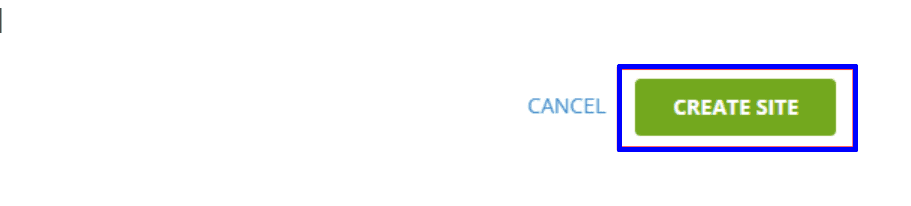
您的第一個快照應該在那之後開始。 您可以通過單擊相機圖標來選擇快照。

這將顯示快照,如下所示。

執行端到端測試
現在您已經有了登台網站的快照,下一步是設置用於端到端測試的工具。 我們將為此使用 Ghost Inspector。
要使用此工具,您需要向他們註冊一個帳戶。 他們提供 14 天的免費試用期,如果您對結果印象深刻,可以續訂。
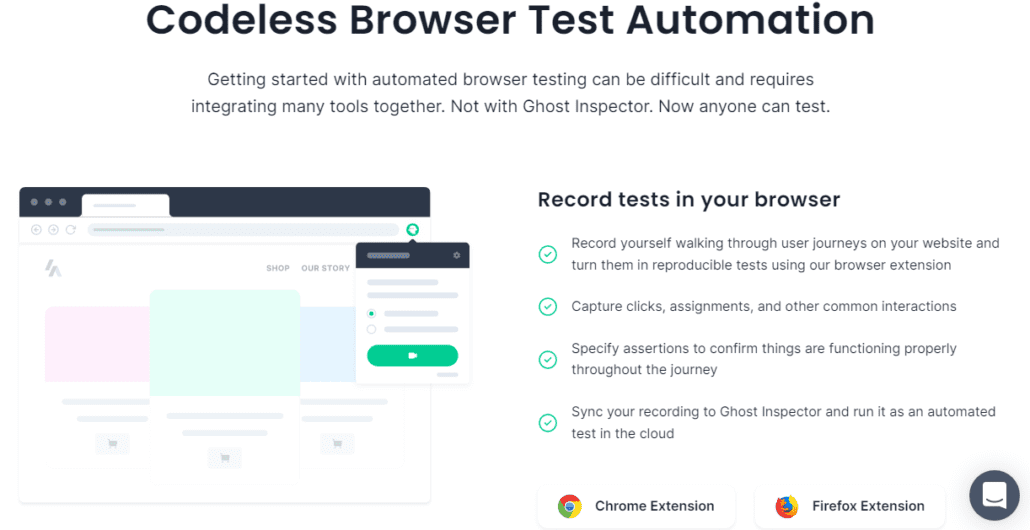
設置帳戶後,您可以通過下載 chrome 或 firefox 擴展程序繼續測試您的網站。
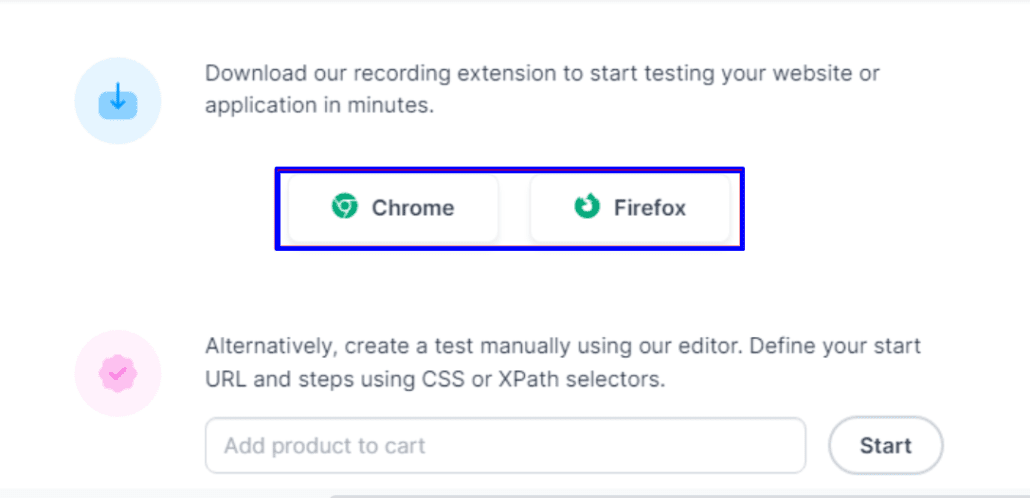
將擴展添加到瀏覽器後,訪問您的 WooCommerce 網站並從擴展工具欄中選擇擴展圖標。 在彈出屏幕上,您需要使用您的帳戶詳細信息登錄。
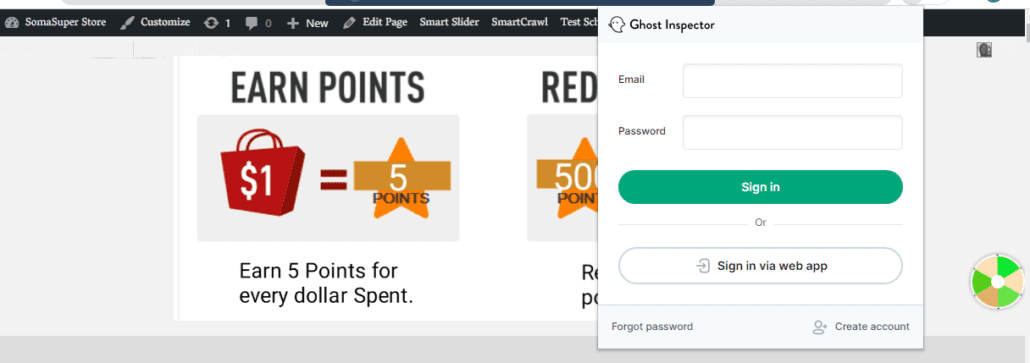

登錄後,您可以通過選擇“創建新測試”選項開始新測試。 之後,單擊記錄開始。
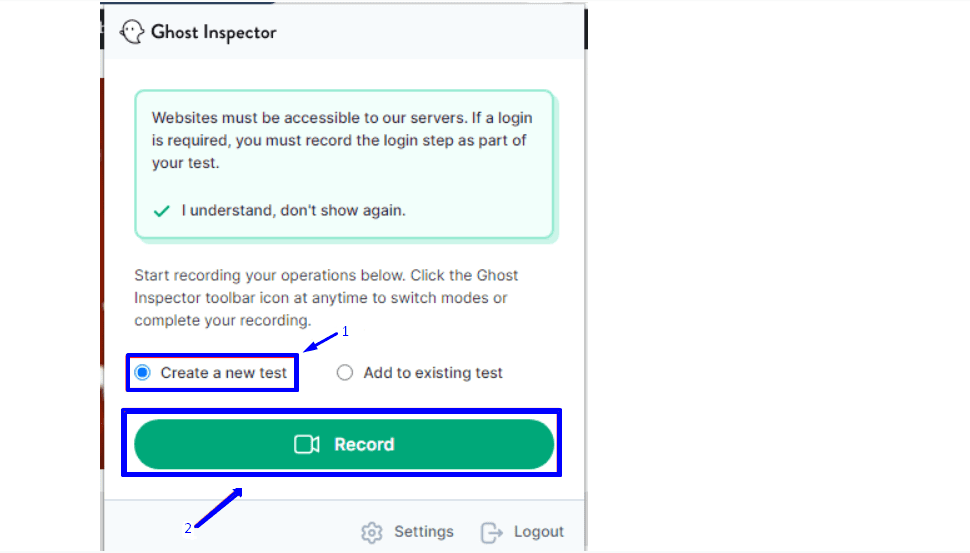
Ghost 檢查器會立即開始記錄您在網站上執行的操作。
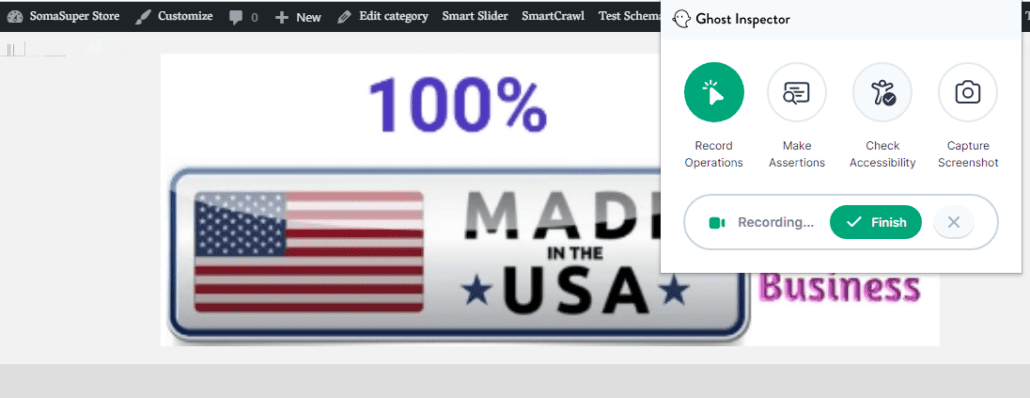
您現在可以通過單擊相關功能開始測試您的站點。 幽靈檢查員會自動記錄一切。 您可以使用“捕獲屏幕截圖”按鈕捕獲屏幕截圖。
確保您測試您之前提到的功能。 滿意後,選擇完成按鈕以保存您的錄音。
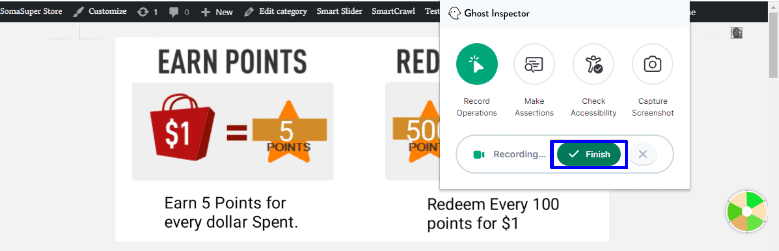
輸入屏幕截圖的名稱,然後選擇比較屏幕截圖的選項。 完成後,單擊“保存”按鈕。
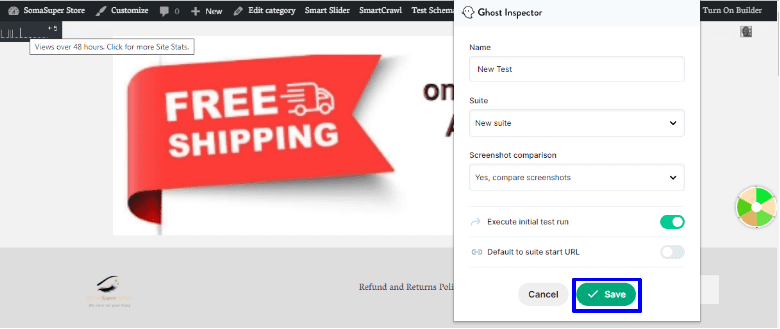
之後,單擊查看測試按鈕以查看測試結果。
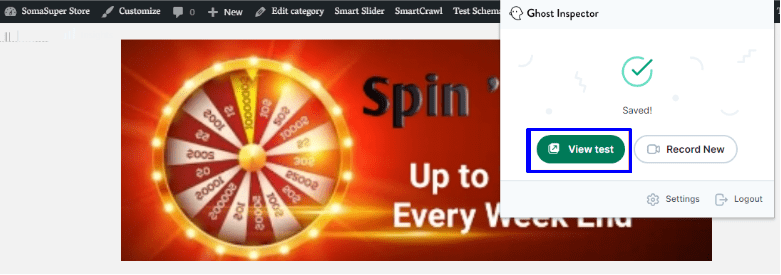
這將加載您的測試結果的詳細信息,如下所示,您可以看到您的測試狀態(通過或失敗)。 您還可以觀看該過程的視頻記錄。
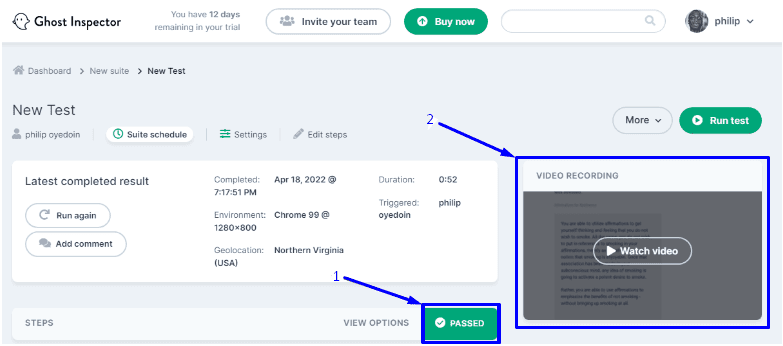
向下滾動顯示測試的詳細信息和相關的屏幕截圖。
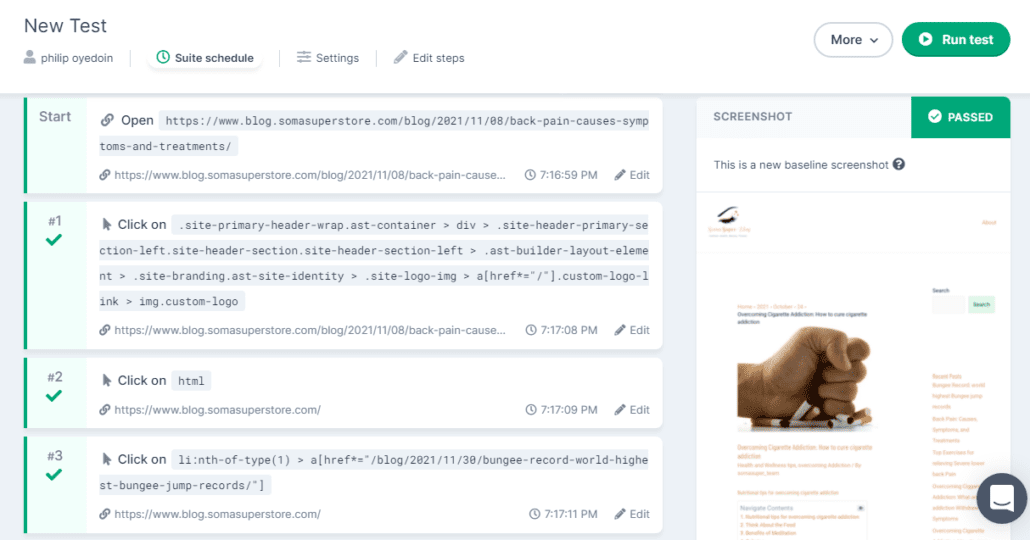
在暫存環境中更新 WooCommerce
現在您有了網站的備份、詳細快照和功能測試。 您現在可以繼續在您的登台網站上更新 WooCommerce。
登錄到登台網站的管理儀表板開始。 如果您使用 WP Staging 插件進行克隆,則可以通過使用您的憑據登錄來訪問管理儀表板。
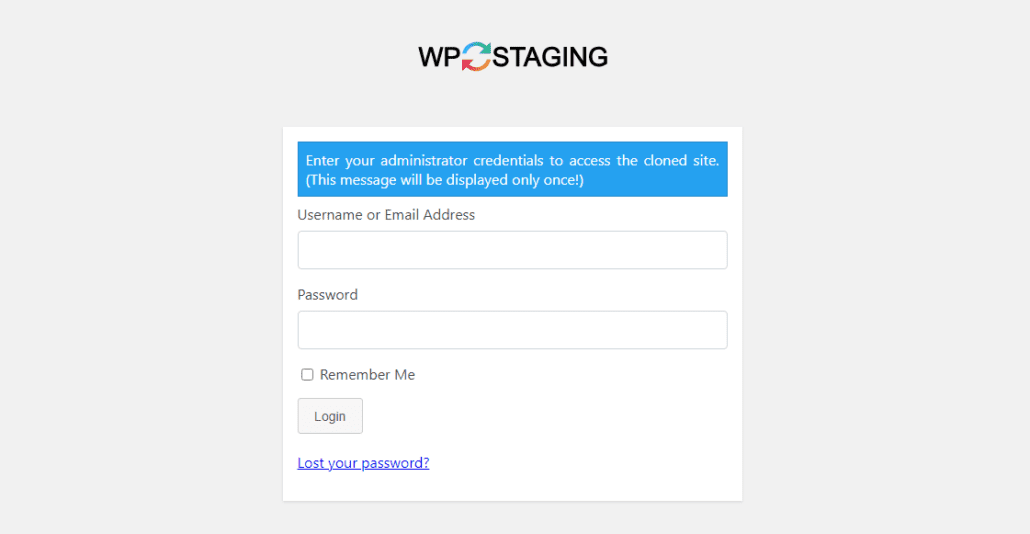
登錄後,您可以訪問 WordPress 管理工具。
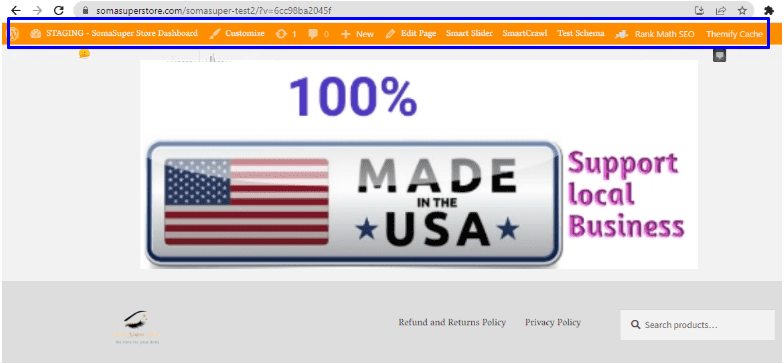
或者,您可以使用子域的管理員 URL(如果您通過 cPanel 創建了登台環境)。 登錄登台網站的管理儀表板後,轉到插件>>已安裝的插件。
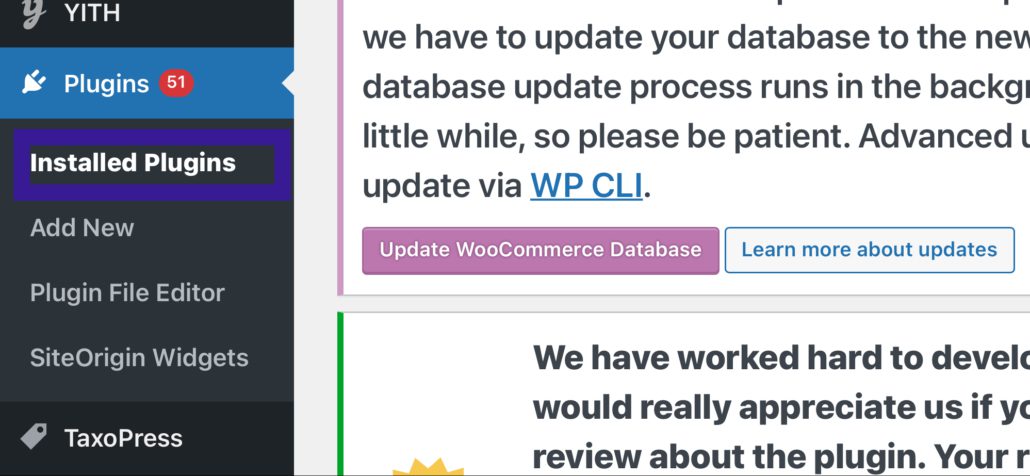
然後單擊版本詳細信息下方的立即更新鏈接。
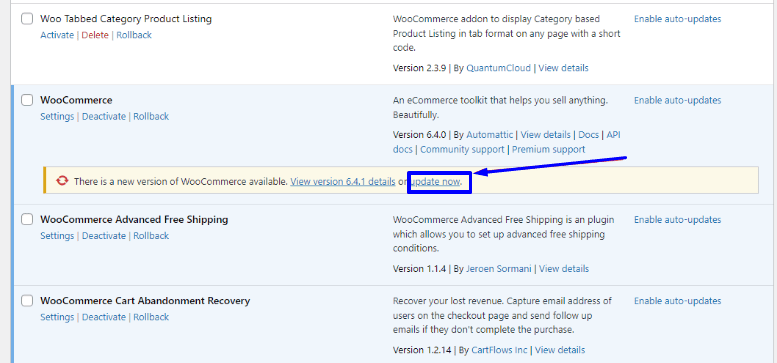
這會將 WooCommerce 更新到您登台網站上的最新版本。 更新 WooCommerce 後,訪問您的商店並確認它是否正常工作。 讓我們向您展示如何使用快照工具來比較更改。
拍攝另一個快照
在您的登台網站上將 WooCommerce 更新到最新版本後,您應該拍攝另一個快照以將其與前一個快照進行比較。 這樣,您就可以知道最近的更新是否有任何有害的修改或中斷。
為此,我們需要使用我們之前用來拍攝初始快照的工具“WP Boom”。 轉到您的 WP Boom 儀表板並向下滾動到您的最新快照以通過選中該框來選擇它。 此後,單擊Snapshot Selected Sites按鈕以創建新快照。

拍攝快照後,百分比差異將顯示如下。
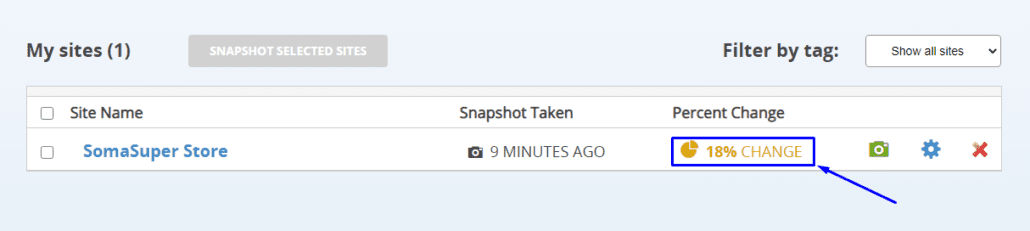
單擊百分比差異以查看詳細比較。 接下來,將鼠標懸停在頁面 URL 上以顯示相關的屏幕截圖。 然後點擊圖片查看對比。
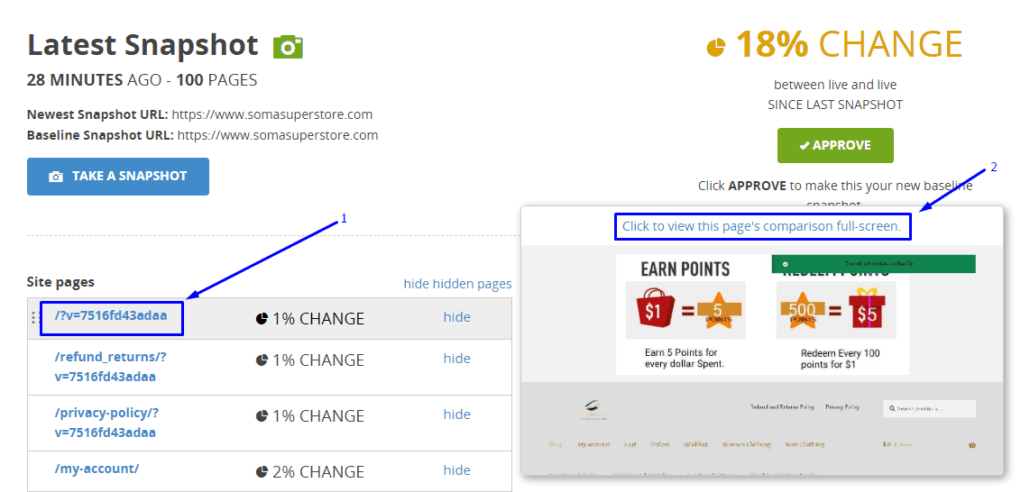
更改以粉紅色突出顯示。 您可以通過它們來決定是否可以預期它們。 您應該瀏覽指示更改的每個頁面,以確保更改不是關鍵的。
更新 WooCommerce 後執行第二次端到端測試
在確認您的快照中沒有衝突後,您應該使用 Ghost Inspector 執行第二次端到端測試。 這些步驟類似於我們在本指南前面運行的初始測試。
完成測試後,登錄 Ghost Inspector 儀表板查看您在網站上執行的每項測試。 然後選擇新套件。

這將打開一個新頁面,其中顯示所有最近的測試。 您還可以查看您的網站是否通過了每個測試。
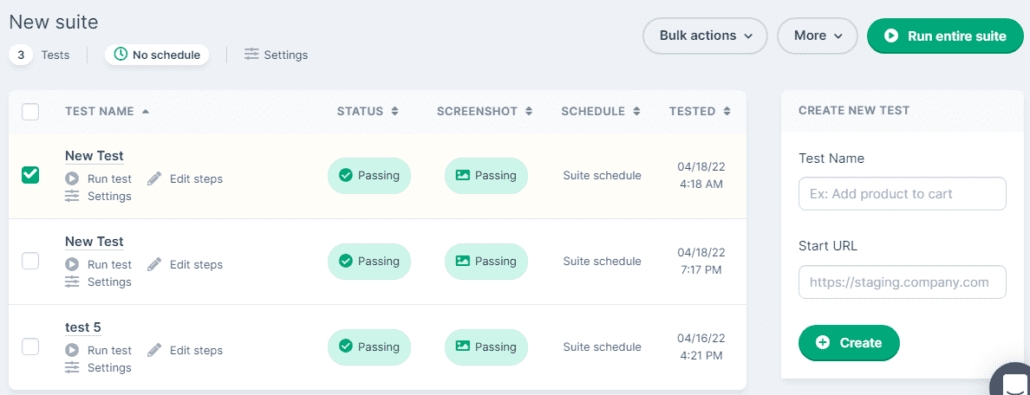
如果您的最新測試未顯示“通過”,您可以排除故障並修復它。 如果升級影響您網站的某些部分,您需要對您的網站進行故障排除以找出問題的原因。
通常,這是由插件衝突或與您的 WordPress 主題不兼容引起的。 我們有關於解決常見 WooCommerce 錯誤的詳細指南。 您也可以向我們的專家團隊請求專業幫助。
更新和測試您的 WooCommerce Live 網站
解決暫存網站上的所有問題後,您可以繼續在您的實時網站上更新它。 您可以通過將克隆的網站推送到實時網站或手動更新 WooCommerce 來做到這一點。
如果您在更新 WooCommerce 後對暫存站點進行了一些更改,則應記下這些更改並將其複製到實時站點上。 或者,您可以將克隆的站點直接推送到實時站點。 這將使您免於重複該過程。
但是,如果在您的臨時站點上更新 WooCommerce 後沒有出現問題,您可以直接從您的實時站點繼續更新 WooCommerce。
要從您的管理儀表板更新 WooCommerce,請轉到Plugins >> Installed Plugins 。 然後在 WooCommerce 下方的更新信息中選擇立即更新選項。

從 cPanel 將克隆的站點推送到 Live
如果您想從臨時站點發布更改,您可以從 cPanel 轉到“WordPress Toolkit”或“WordPress Management”來執行此操作。 之後,選擇您的登台網站。 您將看到“發布”或“推送到直播”按鈕。 單擊按鈕繼續。
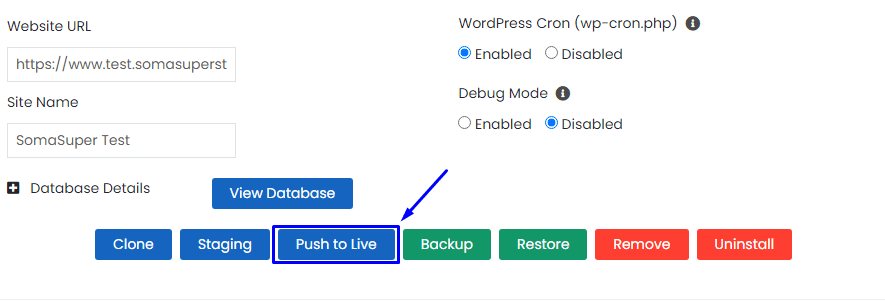
您可以繼續使用默認設置或單擊“自定義”選項卡來自定義設置。
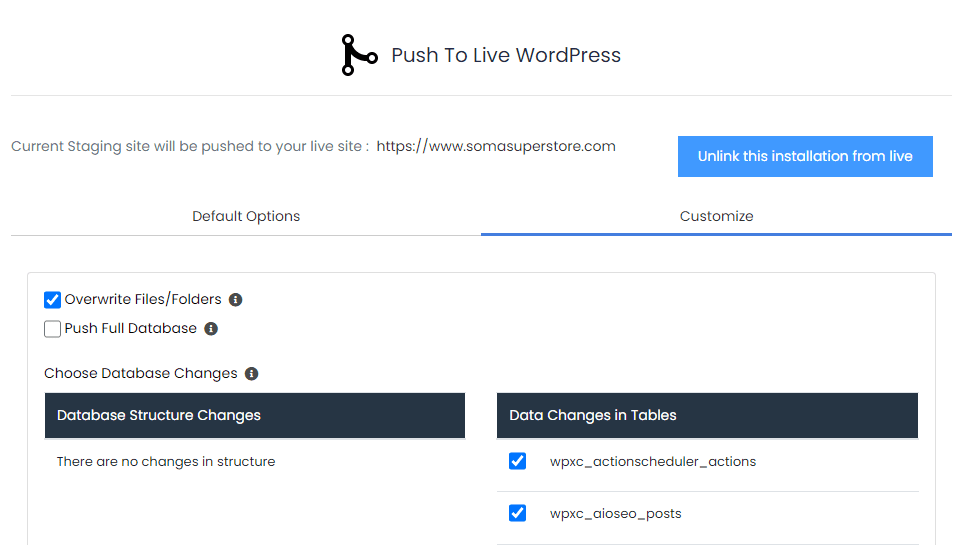
完成此步驟後,選擇Push to Live按鈕繼續。
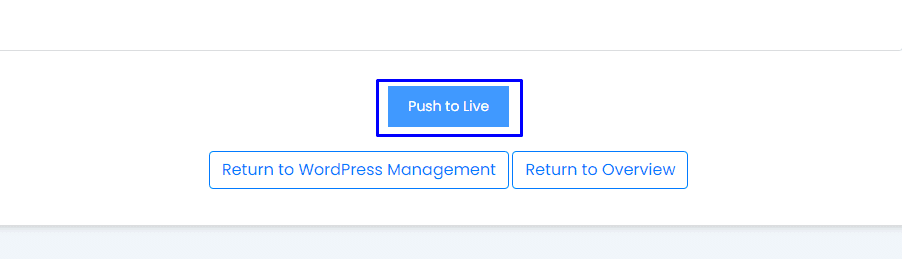
cPanel 在推送 staging 之前會自動創建您網站的備份。
您現在可以拍攝第二張快照,並使用 WP Boom 和 Ghost Inspector 對您的實時網站進行端到端測試,以確認一切正常。
如果您使用 WP Staging,您可能需要在實時網站上手動升級您的 WooCommerce。 查看他們關於遷移暫存環境的指南。
注意:將 WooCommerce 插件更新到最新版本後,您可能會在儀表板上看到“WooCommerce 數據庫更新”通知。 這是使您的商店順利運行的重要選擇。 您應該立即單擊更新 WooCommerce 數據庫按鈕來更新它。
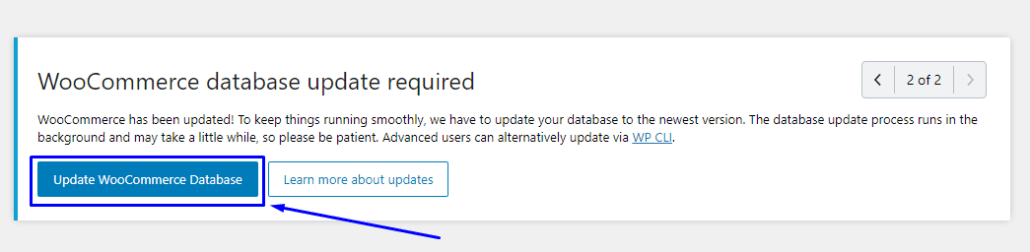
如何恢復 WordPress 備份
如果您在更新 WooCommerce 插件後遇到損壞的網站,您可以恢復到商店的上次備份。 這就是為什麼定期備份很重要的原因。
讓我們向您展示如何單擊幾下即可恢復備份。
如何恢復 UpdraftPlus 備份
在您的 WordPress 管理儀表板中,轉到設置 >> UpdraftPlus 備份以打開插件的設置頁面。
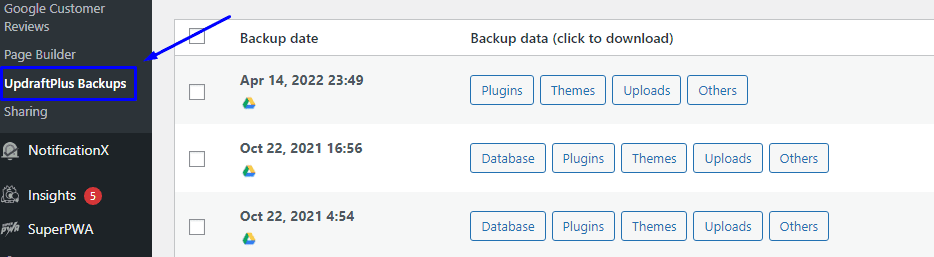
找到最新的備份並單擊恢復按鈕以恢復您的網站備份。
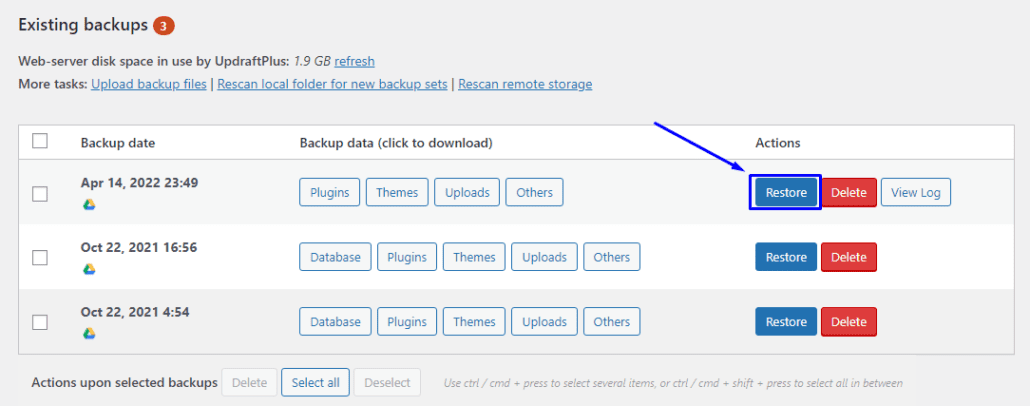
在下一頁上,選擇要恢復的所有項目,然後單擊Next 。

這將下載您的所有站點文件。 完成後單擊下一步,然後按照步驟完成還原。
關於 WooCommerce 更新的最終想法
WooCommerce 是一種電子商務解決方案,可為互聯網上的許多商店提供支持。 但與其他所有基於 Web 的解決方案一樣,開發人員需要向他們的軟件添加新功能並修復問題。 他們將這些更新推送到其產品的每個副本,並提示用戶更新到最新版本。
每個新版本通常都附帶額外的安全修復程序,以使您的在線商店更安全。 這使得安裝更新變得必不可少。 但是,如果處理不當,這樣的更新可能會對您的整個網站造成損害。 這是因為 WooCommerce 與其他幾個可能與更新不兼容的插件一起使用。
因此,您需要謹慎對待每次更新。 在本指南中,我們通過創建臨時網站向您展示瞭如何做到這一點。 在這裡,您可以在將更改推送到您的實時網站之前執行您需要的所有調整。
我們還向您展示瞭如何通過拍攝快照並在更新後對您的站點執行端到端測試來測試成功的更新。
如果您在更新 WooCommerce 插件時遇到任何錯誤,您可以聯繫我們的 WP 專家團隊以獲得進一步的指導。
